极速PE官网 > 帮助中心 >
64位win7ISO专业版安装教程
作者:pe系统 2016-10-31
网友下载了64位win7ISO专业版,但是不知道如何安装win764位专业版系统,所以就问系统之家小编我,针对网友们的问题,就交给系统之家小编我了!那么就让系统之家小编我告诉你们64位win7ISO专业版安装教程。
将ISO和好压下载至电脑(文件在本页下方哦!请点击下载)

安装好压压缩软件。
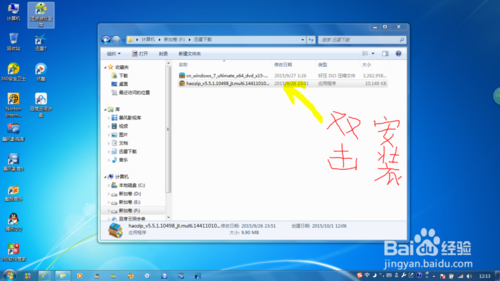
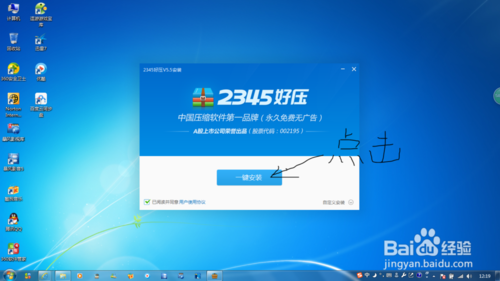
打开好压压缩软件,找到ISO文件并单击

创建虚拟光驱并弹出自动播放
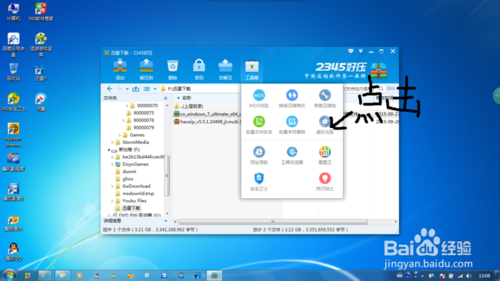
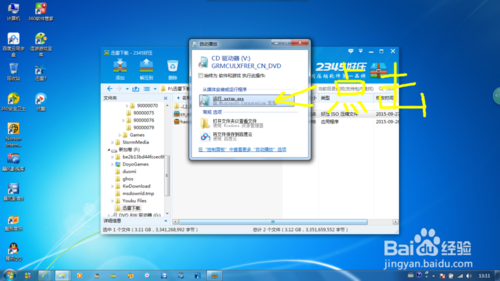
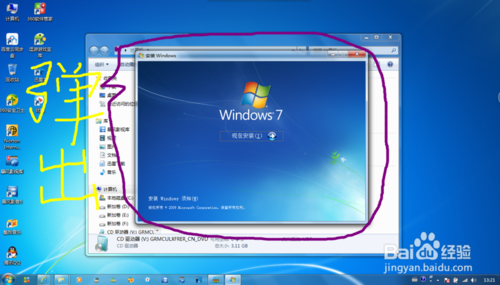
如果未弹出自动播放,请按下图所指示!

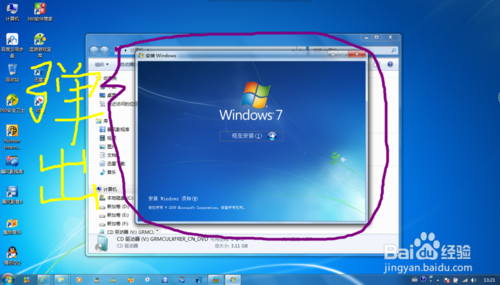
弹出“安装Windows”窗口,点击”现在安装“好啦,可以安装笔记本WIN732位啦!

系统之家小编教你们的64位win7ISO专业版安装方法就讲到这里了,现在你们安装win764位专业版绝对是得心应手了,以后就不会出现安装电脑系统手忙脚乱的问题了,希望大家都能成功安装win764位专业版系统,谢谢大家阅读与欣赏!
摘要:网友下载了64位win7ISO专业版,但是不知道如何安装win764位专业版系统,所以就问系统之家小编我,针对网友们的问题,那么就让我告诉你们64位win7ISO专业版安装教程.....
